Excel'de tarihi sayısal dizeye veya metin formatına nasıl dönüştürülür?
Excel'deki tarih değerlerini metin veya sayı formatlarına dönüştürmek, veri işleme ve raporlama sırasında yaygın bir ihtiyaçtır. Örneğin, tarihlerin sayı olarak saklandığı verileri içe aktarmış olabilirsiniz veya dış sistemlere veri aktarmadan önce tarih formatlarını standartlaştırmak isteyebilirsiniz, CSV dosyaları oluşturabilir veya toplu veri hesaplamaları yapabilirsiniz. Bu eğitimde, farklı dönüştürme senaryolarını ve gereksinimlerini kapsayan birkaç pratik yöntem tanıtılmaktadır, böylece gerçek çalışma durumunuza göre en uygun yaklaşımı esnek bir şekilde seçebilirsiniz.
Her yöntemin etkinliği, basitliği ve toplu işlem yetenekleri, önemli ipuçları, önlemler ve sorun giderme önerileriyle birlikte analiz edilmiştir. Yöntemler arasında formüller, biçimlendirme araçları, Excel'in yerleşik özellikleri ve VBA otomasyonu bulunmaktadır, bu da Excel'deki tarih dönüştürme görevlerinizi büyük ölçüde kolaylaştıracaktır.
- 1. Tarihi metne dönüştür
1.1 Tarihi mm/dd/yyyy formatında metne dönüştür
1.2 Tarihi mmddyyyy formatında metne dönüştür
1.3 Tarihi diğer formatlarda metne dönüştür - 2. Tarihi sayıya dönüştür
2.1 Tarihi 5 haneli formatta sayıya dönüştür
2.2 Tarihi mmddyyyy formatında sayıya dönüştür - 3. Tarihi ay/gün/yıl veya diğer tarih formatlarına tıklamalarla dönüştür
- 4. Metni Sütunlara Ayır: Tarih değerlerini dönüştür
- 5. Örnek dosyayı indirin
Bu bölüm, Excel'de tarihleri metin dizilerine dönüştürmek için temel teknikler sağlar.
Bir tarihi metne dönüştürmenin en kolay yolu, çıktı formatını ihtiyaçlarınıza ve bölgesel ayarlara göre esnek bir şekilde belirleyebileceğiniz METİN fonksiyonunu kullanmaktır. Bu yöntem, herhangi bir tarih formatını okunabilir bir metin dizesine dönüştürmek için uygundur ve veri dışa aktarma, özet hazırlama veya tarih görüntülemelerini hızlıca standartlaştırma amacıyla yaygın olarak kullanılır.
Formül: =TEXT(tarih,"tarih_formatı")
Referans: tarih: metne dönüştürmek istediğiniz tarih içeren hücre
tarih_formatı: tarihi metne dönüştürdükten sonra görüntülemek istediğiniz format
Aşağıda, farklı görüntüleme gereksinimleri için bu formülü etkili bir şekilde kullanma örnekleri gösterilmiştir. Lütfen, METİN formülünü kullandıktan sonra çıktının her zaman bir metin dizesi olarak döndürüldüğünü unutmayın (sayı değil), bu nedenle daha fazla tarih hesaplaması yapmanız gerekmediği durumlar için uygundur.
1.1 Tarihi mm/dd/yyyy formatında metne dönüştür
A3 hücresindeki tarihi mm/dd/yyyy formatında bir dizeye dönüştürmek için, aşağıdaki formülü hedef hücrenize (örneğin B3) girin:
=TEXT(A3,"mm/dd/yyyy")
Basın Enter formülü onaylamak için.
Eğer dd/mm/yyyy formatını tercih ederseniz, formülü şu şekilde ayarlayabilirsiniz:
=TEXT(A8,"dd/mm/yyyy")
Formülü yazdıktan sonra basın Enter.
Birden fazla tarihi aynı anda dönüştürmeniz gerekiyorsa, formülü diğer hücrelere uygulamak için doldurma tutamacını sürükleyebilirsiniz. Sonucun bir metin dizesi olduğunu unutmayın—Excel bunu varsayılan olarak sola hizalar. Eğer sonucu hesaplamalar için kullanmayı planlıyorsanız, aşağıdaki sayı dönüştürme yöntemlerine bakın.
1.2 Tarihi mmddyyyy veya ddmmyyyy formatında metne dönüştür
Tarihleri sıkışık bir formatta (örneğin mmddyyyy) çıktı almak istiyorsanız, aynı yaklaşım geçerlidir:
Hedef hücreye (örneğin B13) şu formülü girin:
=TEXT(A13,"mmddyyyy")
Basın Enter işlemi tamamlamak için.
ddmmyyyy formatı için şunu yazın:
=TEXT(A18,"ddmmyyyy")
Sonra basın Enter.
Eğer işlemi bir sütuna uygulamanız gerekiyorsa, formülü aşağıya kopyalayabilir veya doldurma tutamacını kullanabilirsiniz. Hizalama veya hesaplama hatalarıyla karşılaşırsanız, tüm orijinal tarih hücrelerinin gerçekten tarih değeri olduğundan ve zaten metin olarak biçimlendirilmediğinden emin olun.
1.3 Tarihi diğer formatlarda metne dönüştür
METİN fonksiyonu çok çeşitli formatları destekler. Formüldeki format kodunu değiştirerek çıktıyı özelleştirebilirsiniz. Bu, farklı bölgeye özgü tarih dizeleri hazırlamak, belge oluşturma veya sabit tarih formatları gerektiren diğer yazılımlarda kullanmak için faydalıdır. Örnekler:
| Tarih(A3) | 12/23/2019 |
| Formül | =TEXT(A3,"mm-dd-yyyy") | =TEXT(A3,"mm/dd") | =TEXT(A3,"dd") | =TEXT(A3,"d/m/y") |
| Sonuç | 23-12-2019 | 23/12 | 23 | 23/12/19 |
Eğer formül istenen formatı vermezse, format dizenizi tekrar kontrol edin—Excel çift tırnak işaretleri ve geçerli tarih kodları gerektirir. Biçimlendirme seçeneklerinin kapsamlı bir listesi için, Excel’in Özel Biçim Yardımı'na başvurun.
Bu bölüm, tarih değerlerini sayı dizilerine nasıl dönüştüreceğinizi inceliyor. Bazı durumlarda, aralık hesaplamaları veya uyumluluk amaçlı tarih seri numarasını almak isteyebilirsiniz veya tarihleri saf sayı dizileri olarak yeniden biçimlendirmek isteyebilirsiniz (örneğin veritabanı dışa aktarmaları, sıralama veya yapılandırılmış sayısal verileri başka bir uygulamaya beslerken).
2.1 Tarihi 5 haneli formatta sayıya dönüştür
Bir tarihe karşılık gelen altta yatan seri numarasını (1 Ocak 1900'den itibaren geçen gün sayısı) göstermek için şu adımları izleyin:
1. Dönüştürmek istediğiniz tarihi içeren hücreye sağ tıklayın ve açılan menüden Hücreleri Biçimlendir.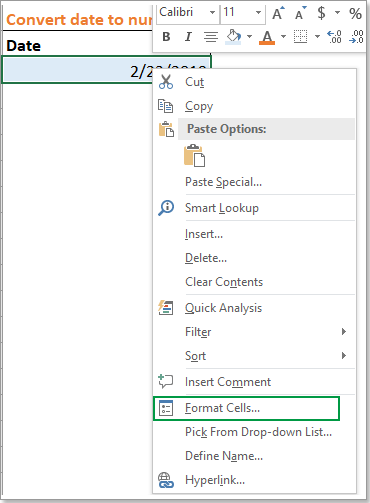
2. Hücreleri Biçimlendir diyalog kutusunda, Sayı sekmesine gidin ve Genel bölümünden seçin Kategori listesinden.
3. Tıklayın Tamam. Seçilen hücredeki tarih, Excel'in tarihleri depolama şeklinin bir yansıması olan 5 haneli bir sayıya dönüşür. Bunu, tarihler arasındaki farkı bulmak için çıkarma gibi hesaplamalarda veya tarih serilerine dayanan sistem entegrasyonlarında kullanabilirsiniz.
Not: Eğer sayıyı tekrar standart bir tarih formatına geri döndürmeniz gerekirse, aynı adımları izleyin ve Date kategorisini seçin.
2.2 Tarihi mmddyyyy veya ddmmyyyy formatında sayıya dönüştür
Bir tarihi mmddyyyy veya ddmmyyyy formatında bir sayı dizesine dönüştürmek istediğinizde (ki bu teknik olarak Excel'de hala bir metin dizesidir, ancak yalnızca rakamlardan oluşur), özel bir sayı formatı kullanın. Bu, sıralama, içe/dışa aktarma veya standartlaştırılmış belge kimlikleri oluşturmak için düzgün sayısal tarih kodları üretmek için kullanışlıdır.
1. Dönüştürmek istediğiniz tarihi içeren hücreye sağ tıklayın ve bağlam menüsünden Hücreleri Biçimlendir'i seçin.
2. Hücreleri Biçimlendir diyalog kutusunda, Sayı sekmesinde, Özel bölümünden seçin Kategori listesinden. Ardından, istenen format kodunu, örneğin mmddyyyy, şu alana yazın: Tür alanına.
3. Tıklayın Tamam. Tarih artık seçtiğiniz formatta bir sayı dizesi olarak görüntülenir.
İşte bazı diğer yaygın olarak kullanılan özel kodlar ve sonuçta elde edilen görüntü:
| Tarih | 2/23/2019 |
| Hücreyi özel biçimlendir | ddmmyyyy | ddmmyy | mmyyyy | yyyymmdd |
| Görüntüle | 23022019 | 230219 | 022019 | 20190223 |
Dikkat: Sayı görsel olarak gösterilse de, Excel hücredeki değeri METİN formülü ile dönüştürmediğiniz sürece hala bir tarih olarak ele alır. Eğer verileri başka bir sistemde kullanıyorsanız veya dışa aktarıyorsanız, hücrenin alttaki değeri mi yoksa görüntülenen metin mi okunduğunu doğrulayın.
Eğer tarih değerlerini hızlıca ay, gün, yıl veya başka herhangi bir özel tarih formatına dönüştürmek istiyorsanız—hatta toplu işlemler için bile—Kutools for Excel'deki Tarih Biçimlendirmeyi Uygula aracı çok kullanışlı olabilir. Bu, karmaşık formüllerden veya tekrarlayan sağ tıklama eylemlerinden kaçınmayı tercih eden kullanıcılar için ve özellikle farklı stillerde geniş bir tarih aralığını biçimlendirirken faydalıdır.
Kutools for Excel'i ücretsiz yükledikten sonra lütfen şu adımları izleyin:
1. Dönüştürülmesi gereken tarihleri içeren hücreleri seçin.
2. Tıklayın Kutools > Biçim > Tarih Biçimlendirmeyi Uygula.
3. Tarih Biçimlendirmeyi Uygula diyalog kutusunda, Tarih biçimlendirme bölmesinden istediğiniz çıktıyı seçin. Sağ taraftaki Önizleme bölmesinde sonucu hemen önizleyebilirsiniz.
4. Tıklayın Tamam değişiklikleri uygulamak için ve tüm seçili tarihler anında yeniden biçimlendirilir.
İpuçları: Bu yöntem özellikle toplu işlem için yardımcı olur ve görsel bir önizleme sunarak deneme yanılma sürecini ortadan kaldırır. Beklenmedik sonuçlarla karşılaşırsanız, orijinal verilerde geçersiz tarih girişleri veya metin olarak biçimlendirilmiş tarihler olup olmadığını kontrol edin, çünkü bu araç tarafından doğru şekilde tanınmayabilir.
Tarih dönüştürme üzerine daha fazla ipucu
Excel'in yerleşik Metni Sütunlara Ayır özelliği, tutarsız formatlara sahip içe aktarılan verileri temizlerken veya verileri başka sistemlere taşırken tarih değerlerini metne veya farklı tarih/sayı temsillerine dönüştürmek için kullanılabilir.
Bu yöntemin avantajı, formüller veya VBA gerektirmemesi ve aynı anda birden fazla hücre veya sütun işleyebilmesidir. Ancak, sağdaki sütunlardaki içerikleri üzerine yazabilir, bu nedenle o sütunlarda değerli veri olmadığından emin olun veya dönüşümü yeni bir alanda gerçekleştirin.
Adımlar:
- Dönüştürmek istediğiniz tarihleri içeren alanı seçin.
- Şeritteki Veri sekmesine gidin ve Metni Sütunlara Ayır'a tıklayın.
- Sihirbazda, Sınırlı'yı seçin ve İleri'ye tıklayın (Sihirbazın 2. Adımında hiçbir sınırlayıcı seçmeyin).
- Tekrar İleri'ye tıklayın, ardından Sütun veri formatı altında, Tarih'i seçin ve doğru gelen tarih formatını (örneğin MDY, DMY, YMD) belirtin veya metin formatına zorlamak için Metin'i seçin.
- Orijinal sütunu üzerine yazmak istemiyorsanız, çıktı için hedef hücreyi seçin.
- Tamam'a tıklayın.
İşlem tamamlandıktan sonra, seçilen tarih değerleri istenen formata (metin) dönüştürülecektir. Bu yöntem, özellikle tarih dizelerine metin biçimlendirmeyi hızlıca uygulamak veya Excel'in yanlışlıkla otomatik olarak metin tarihlerini dönüştürdüğü CSV/TXT dosyalarındaki sorunları çözmek için etkilidir.
Önlemler: Çıktı sütunlarında formüller veya önemli veriler varsa, verileri önceden taşıyın veya yedekleyin. İngilizce olmayan tarihler veya özel tarih desenleri için, "Tarih" açılır menüsünü orijinal verilerin düzeniyle eşleşecek şekilde iki kez kontrol edin. Beklenmedik sonuçlar oluşursa—örneğin, tarihler sayı olarak gösteriliyorsa veya dönüştürme başarısız oluyorsa—sisteminizin bölgesel tarih formatının sihirbazdaki seçimle eşleştiğinden emin olun.
Özetle, Excel, tarihleri metin veya sayı formatlarına dönüştürmek için çeşitli esnek çözümler sunar, bunlar formüller (METİN), biçimlendirme seçenekleri, Kutools gibi güçlü eklentiler ve Metni Sütunlara Ayır gibi yerleşik özelliklerdir. Her yöntem belirli bir senaryoya uygundur: dinamik sonuçlar için formülleri, basit görünüm değişiklikleri için biçimlendirmeyi, kullanıcı dostu toplu işlem için Kutools'u, büyük tekrarlı görevler için VBA'yı ve metin verilerini içe aktarırken veya temizlerken Metni Sütunlara Ayır özelliğini kullanın. Her zaman belirli dönüştürme ihtiyacınız, veri boyutunuz ve iş akışı tercihinize en uygun yöntemi seçin. Formüller ile gerçek hücre değerleri arasındaki farka dikkat edin ve büyük ölçekli dönüştürmeler yapmadan önce verilerinizin yedeğini alın.
En İyi Ofis Verimlilik Araçları
Kutools for Excel ile Excel becerilerinizi güçlendirin ve benzersiz bir verimlilik deneyimi yaşayın. Kutools for Excel, üretkenliği artırmak ve zamandan tasarruf etmek için300'den fazla Gelişmiş Özellik sunuyor. İhtiyacınız olan özelliği almak için buraya tıklayın...
Office Tab, Ofis uygulamalarına sekmeli arayüz kazandırır ve işinizi çok daha kolaylaştırır.
- Word, Excel, PowerPoint'te sekmeli düzenleme ve okuma işlevini etkinleştirin.
- Yeni pencereler yerine aynı pencerede yeni sekmelerde birden fazla belge açıp oluşturun.
- Verimliliğinizi %50 artırır ve her gün yüzlerce mouse tıklaması azaltır!
Tüm Kutools eklentileri. Tek kurulum
Kutools for Office paketi, Excel, Word, Outlook & PowerPoint için eklentileri ve Office Tab Pro'yu bir araya getirir; Office uygulamalarında çalışan ekipler için ideal bir çözümdür.
- Hepsi bir arada paket — Excel, Word, Outlook & PowerPoint eklentileri + Office Tab Pro
- Tek kurulum, tek lisans — dakikalar içinde kurulun (MSI hazır)
- Birlikte daha verimli — Ofis uygulamalarında hızlı üretkenlik
- 30 günlük tam özellikli deneme — kayıt yok, kredi kartı yok
- En iyi değer — tek tek eklenti almak yerine tasarruf edin
